Otwórz plik XPS
XPS to graficzny format znaczników wykorzystujący grafikę wektorową. Stworzony przez korporacje Microsoft i Ecma International na podstawie XML. Format został zaprojektowany w celu utworzenia prostego i łatwego do wymiany zamiennika PDF.
Spis treści
Jak otworzyć XPS
Pliki tego typu są dość popularne, można je otwierać nawet w mobilnych systemach operacyjnych. Programy i usługi wchodzące w interakcję z XPS, dużo, uważają za najważniejsze.
Czytaj także: Konwertuj XPS na JPG
Metoda 1: Przeglądarka STDU
Przeglądarka STDU Jest narzędziem do przeglądania wielu plików tekstowych i graficznych, które nie zajmują dużo miejsca na dysku i dopóki wersja 1.6 nie będzie całkowicie darmowa.
Do otwarcia konieczne jest:
- Wybierz pierwszą ikonę "Otwórz plik" po lewej stronie.
- Kliknij plik do przetworzenia, a następnie kliknij przycisk "Otwórz" .
- Będzie wyglądać jak otwarty dokument w aplikacji STDU Viewer
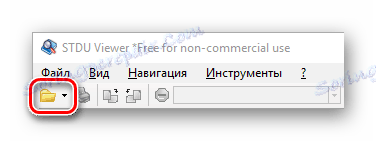
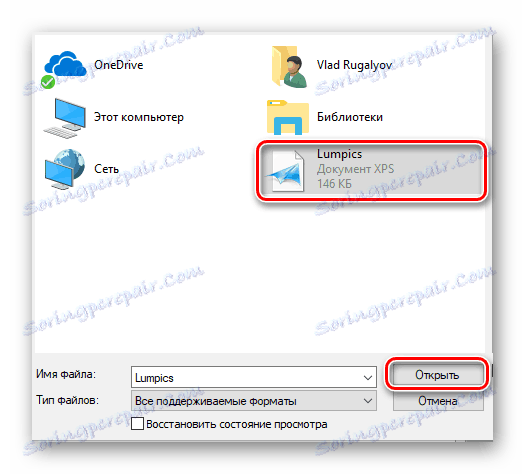
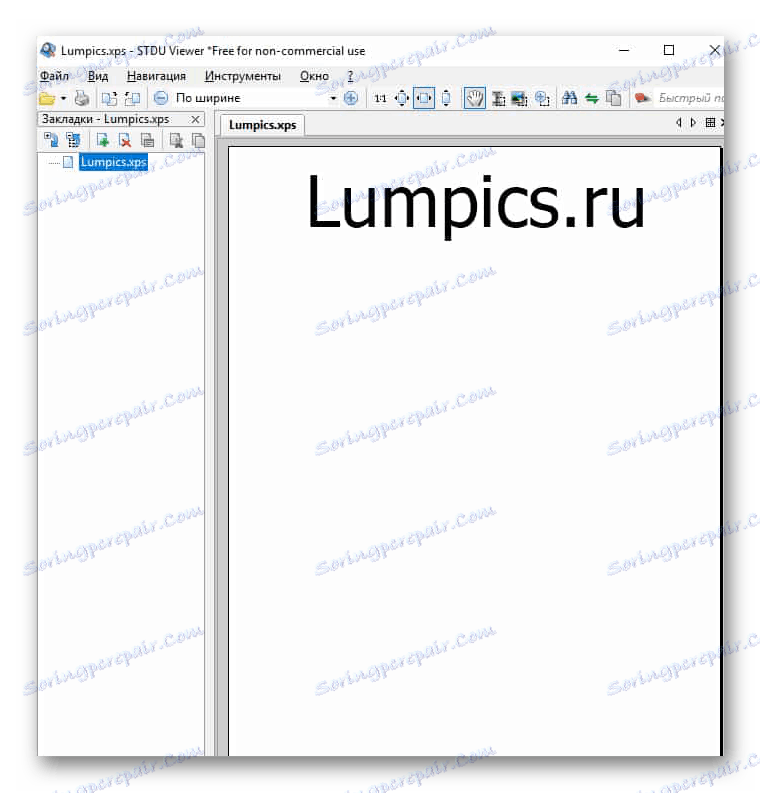
Metoda 2: Przeglądarka XPS
Od nazwy jasne jest przeznaczenie tego oprogramowania, ale jego funkcjonalność nie jest ograniczona do jednego oglądania. XPS Viewer pozwala konwertować różne formaty tekstowe na PDF i XPS. Istnieje tryb przeglądania wielostronicowego i możliwość drukowania.
Pobierz najnowszą wersję programu z oficjalnej strony
Aby otworzyć plik, potrzebujesz:
- Kliknij ikonę dodawania dokumentu pod tytułem "Otwórz nowy plik" .
- Dodaj żądany obiekt z sekcji.
- Kliknij "Otwórz" .
- Program otworzy zawartość pliku.
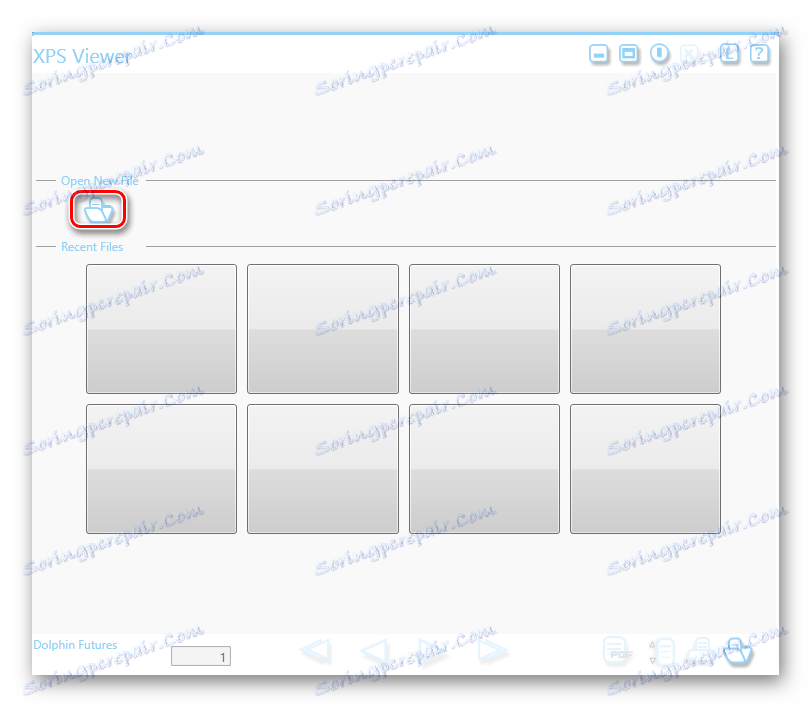
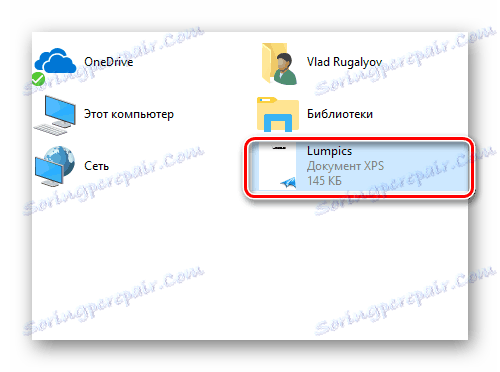
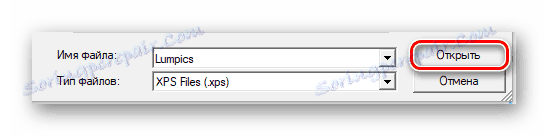
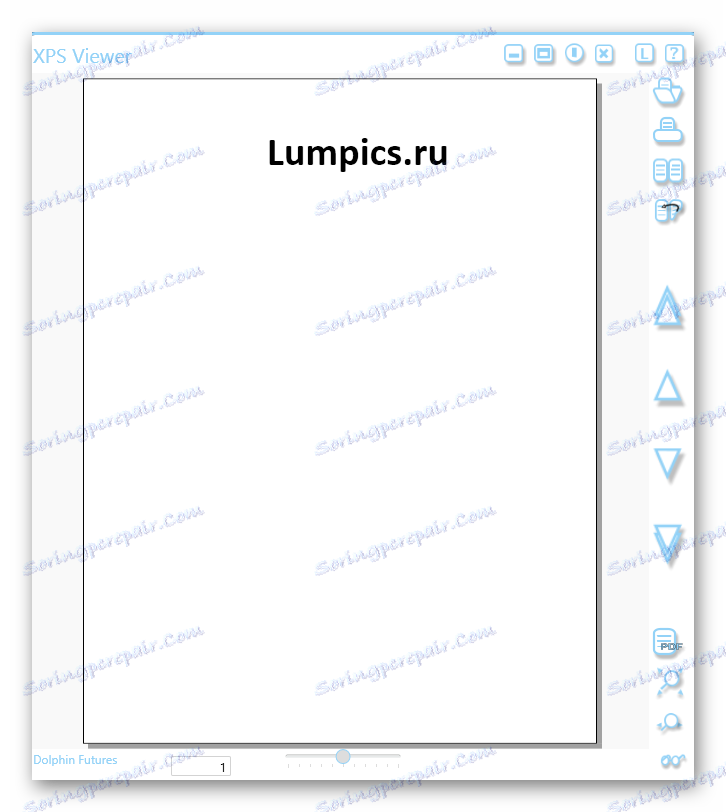
Metoda 3: SumatraPDF
SumatraPDF - czytnik obsługujący większość formatów tekstu, w tym XPS. Zgodny z systemem Windows 10. Łatwy w użyciu dzięki różnorodnym skrótom klawiszowym do zarządzania.
Możesz przeglądać plik w tym programie w 3 prostych krokach:
- Kliknij "Otwórz dokument ..." lub wybierz spośród często używanych.
- Wybierz żądany obiekt i kliknij "Otwórz" .
- Przykład otwartej strony w SumatraPDF.
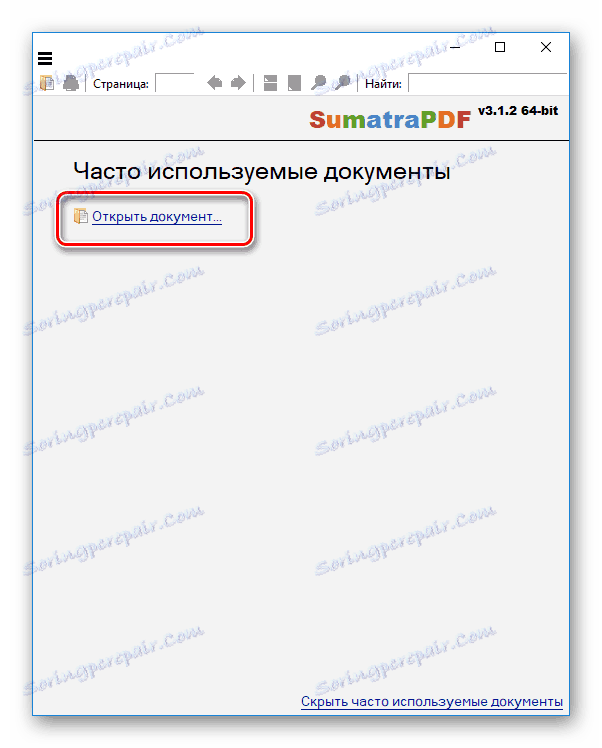
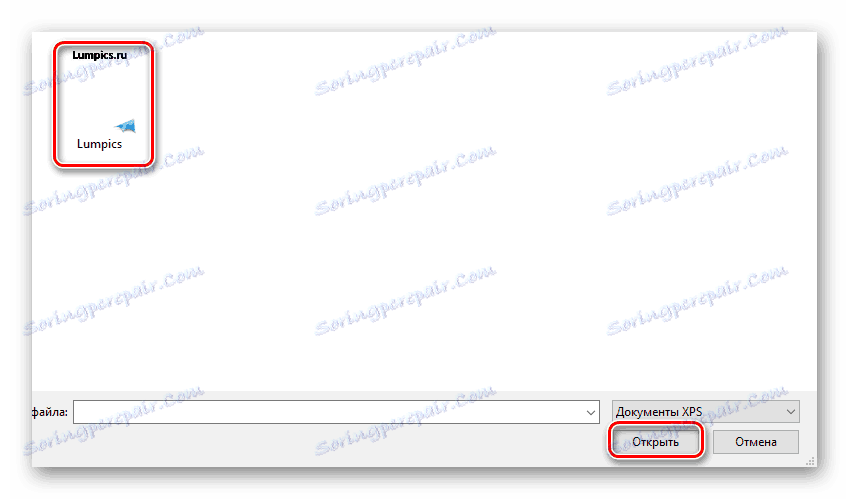

Metoda 4: Chomikowy czytnik PDF
Chomik PDF Reader, podobnie jak poprzedni program, jest przeznaczony do czytania książek, ale obsługuje tylko 3 formaty. Ma ładny i znajomy interfejs dla wielu, podobny do Microsoft Office z przeszłości. Jest również łatwy w użyciu.
Pobierz najnowszą wersję programu z oficjalnej strony
Do otwarcia konieczne jest:
- Na karcie "Strona główna" kliknij "Otwórz" lub użyj skrótu klawiaturowego Ctrl + O.
- Kliknij żądany plik, a następnie kliknij przycisk "Otwórz" .
- Tak będzie wyglądał końcowy rezultat działań.
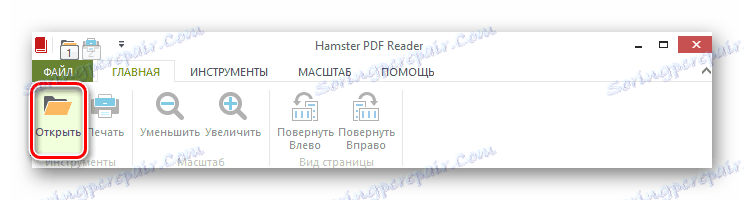
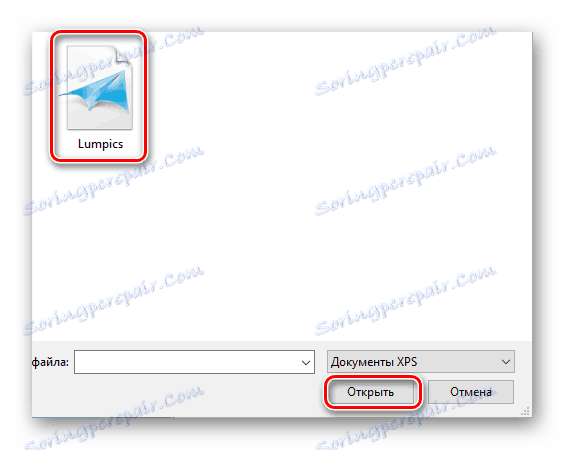
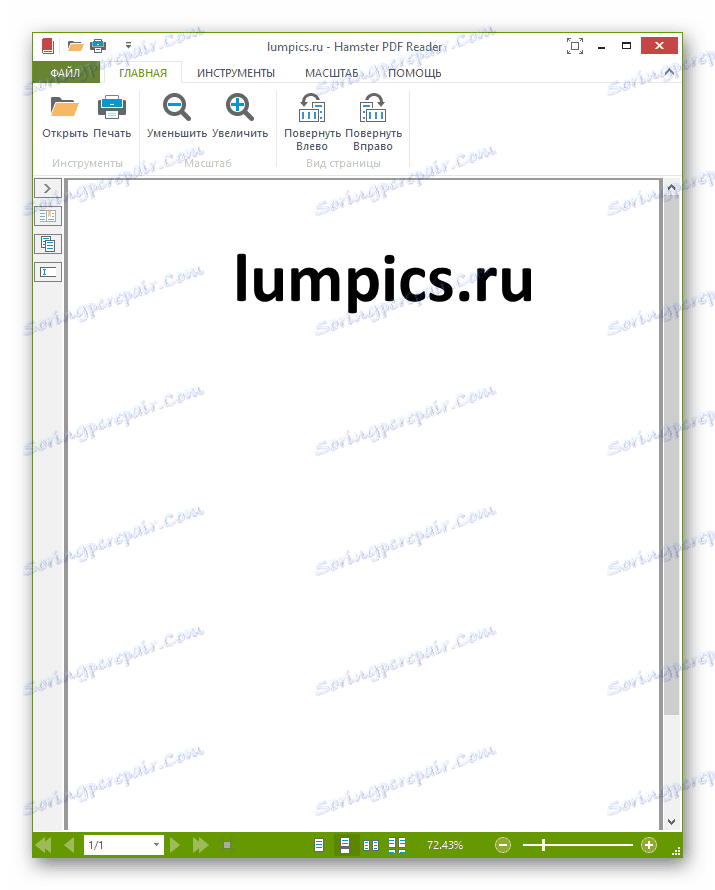
Metoda 5: Przeglądarka XPS
XPS Viewer to klasyczna aplikacja Windows, w pełni dodana z wersji 7. Program zapewnia możliwość wyszukiwania słów, szybkiej nawigacji, skalowania, dodawania podpisu cyfrowego i kontroli dostępu.
Aby wyświetlić, potrzebujesz:
- Wybierz kartę "Plik" .
- W menu rozwijanym kliknij "Otwórz ..." lub użyj powyższego skrótu klawiaturowego Ctrl + O.
- Kliknij dokument z rozszerzeniem XPS lub OXPS.
- Po wszystkich manipulacjach otworzy się plik ze wszystkimi dostępnymi i poprzednio wymienionymi funkcjami.
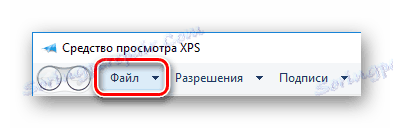

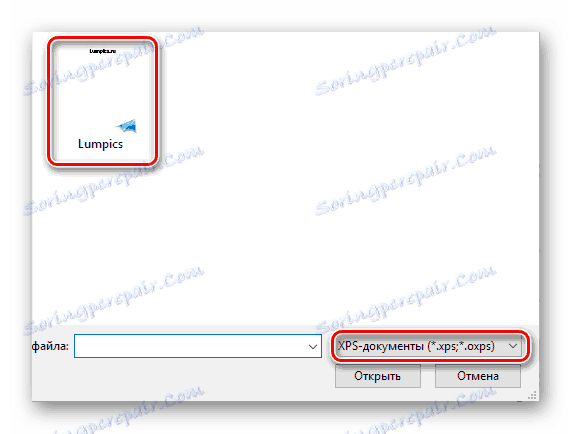
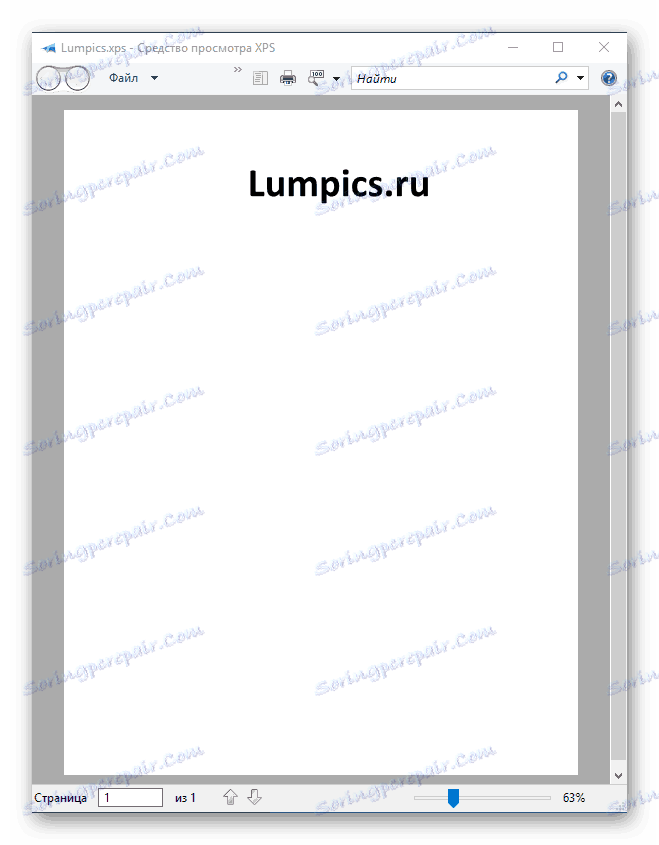
Wniosek
W rezultacie XPS można otworzyć na wiele sposobów, nawet z pomocą usługi online i wbudowane narzędzia Windows. To rozszerzenie może wyświetlać wiele programów, jednak główne zostały zebrane tutaj.